在函数计算中,不同的执行环境实例之间的状态是不共享的,通过数据库可以将结构化的数据持久化以实现状态共享。通过函数计算访问云上数据库,您可以进行数据查询和数据插入等操作。本文以Python函数为例,介绍如何同VPC或跨VPC跨地域访问云数据库 MongoDB 版。
前提条件
创建云数据库MongoDB实例,本文以分片集群实例为例。关于云数据库MongoDB实例的类型,请参见单节点实例、副本集实例和分片集群实例。
本文中index.py示例代码中的逻辑是在数据库名为test-db和数据库集合名为fc_col中插入一条文档数据。您可以根据实际情况修改数据库名和集合名称,具体操作,请参见创建数据库和集合并写入数据。
操作步骤
步骤一:设置数据库白名单
场景一:访问同VPC内的MongoDB数据库
如果您选择访问同VPC内数据库的场景,请确保数据库实例与函数处于同一地域。建议您在函数计算支持的可用区创建数据库实例。更多信息,请参见函数计算支持的可用区。如果您的数据库实例不在函数计算支持的可用区内,可以通过在您的VPC环境中创建一个与函数计算相同可用区的vSwitch,并在函数的VPC配置中设置此vSwitch ID。由于同一VPC内不同vSwitch之间私网互通,因此函数计算可以通过该vSwitch访问在其他可用区的VPC内的资源。具体步骤,请参见遇到vSwitch is in unsupported zone的错误怎么办?。
登录函数计算控制台,创建Python Web函数,在函数详情页,选择配置页签,找到高级配置单击其右侧编辑,在高级配置面板找到网络区域,为函数开通VPC访问能力,并配置目标VPC资源。
说明请确保为函数配置的VPC与数据库实例绑定的VPC相同。
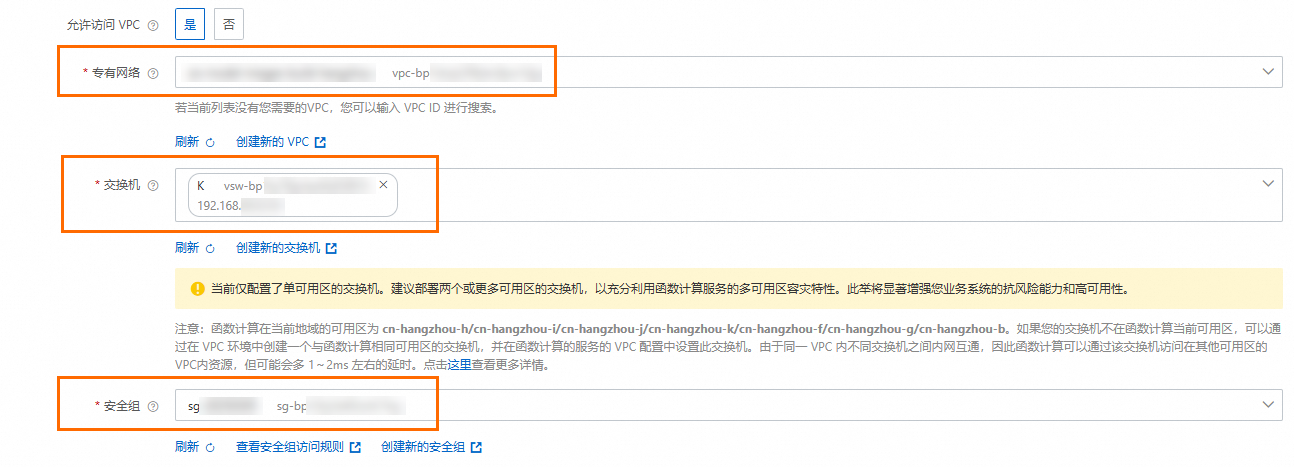
在函数详情页,选择配置页签,然后在网络区域获取函数配置中的交换机网段CIDR。
将上一步获取的函数配置中交换机的网段添加到数据库访问白名单。
重要请使用设置IP地址白名单方式授权函数访问数据库,请勿使用安全组方式。否则,可能导致函数偶尔连接不上数据库的情况,影响业务正常运行。
登录MongoDB管理控制台,在左侧导航栏,选择分片集群实例列表,单击目标实例ID。
在实例详情页,左侧导航栏,选择。
单击default分组右侧的手动修改,在手动修改面板,将获取的交换机IPv4网段配置在白名单中,然后单击确定。
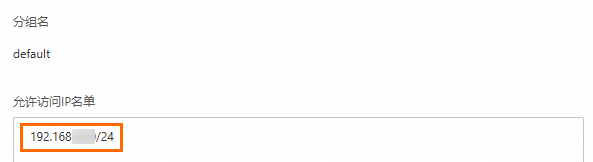
完成配置后,函数可以通过数据库内网地址访问MongoDB数据库。
场景二:跨VPC或跨地域访问MongoDB数据库
不同VPC和不同地域之间属于完全的逻辑隔离,常规情况下不能跨VPC和跨地域访问数据库。如果需要跨VPC或跨地域访问数据库,可以通过为函数配置固定公网IP的方式,此时系统会在函数绑定的专有网络VPC内创建公网NAT网关,通过公网网关即可实现通过公网IP访问数据库。
在函数详情页,选择配置页签,找到高级配置单击其右侧编辑,在高级配置面板找到网络区域,将配置固定公网IP开关打开,将允许函数默认网卡访问公网开关关闭,使配置的固定公网IP生效,然后单击部署。
在函数详情页,选择配置页签,然后在网络区域获取函数配置的弹性公网IP地址。
将上一步获取的函数固定公网IP地址添加到数据库访问白名单。
重要请使用设置IP地址白名单方式授权函数访问数据库,请勿使用安全组方式。否则,可能导致函数偶尔连接不上数据库的情况,影响业务正常运行。
登录MongoDB管理控制台,在左侧导航栏,选择分片集群实例列表,单击目标实例ID。
在实例详情页,左侧导航栏,选择。
单击default分组右侧的手动修改,在手动修改面板,将获取的交换机IPv4网段配置在白名单中,然后单击确定。
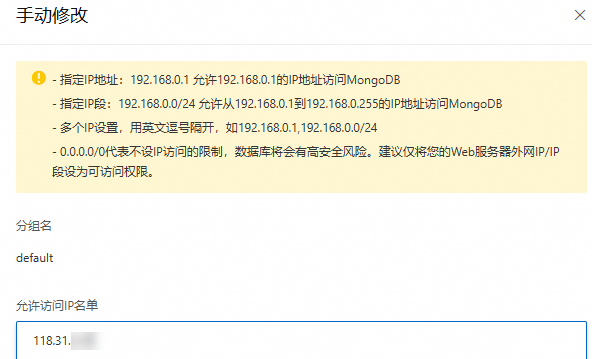
完成配置后,函数可以通过数据库公网地址访问MongoDB数据库。
步骤二:在函数中访问MongoDB
登录函数计算控制台,在函数列表找到目标函数,在函数详情页,单击代码页签,在代码编辑器编写如下示例代码。
from flask import Flask import os from pymongo import MongoClient app = Flask(__name__) # 全局变量用于存储 MongoDB 单例连接 _mongo_client = None # 创建数据库连接(单例模式) def getConnection(): global _mongo_client try: # 如果连接已经存在且未断开,直接返回 if _mongo_client is not None: try: # 测试连接是否有效(简单命令测试) _mongo_client.admin.command('ping') # 使用 admin 数据库的 ping 命令测试连接状态 return _mongo_client except Exception: # 如果连接断开,重置连接 _mongo_client = None # 如果连接不存在或已断开,重新创建连接 url = os.environ['MONGO_URL'] _mongo_client = MongoClient(url) return _mongo_client except Exception as e: print(f"ERROR: Failed to connect to MongoDB instance: {e}") raise @app.route('/', defaults={'path': ''}) @app.route('/<path:path>', methods=['GET', 'POST', 'PUT', 'DELETE']) def hello_world(path): dbName = os.environ['MONGO_DATABASE'] # 获取 MongoDB 连接 client = getConnection() # 操作集合,集合fc_col请根据实际情况进行修改 col = client[dbName]['fc_col'] col.insert_one(dict(DEMO="FC", MSG="Hello FunctionCompute For MongoDB")) doc = col.find_one(dict(DEMO="FC")) print('find documents:' + str(doc)) return str(doc) if __name__ == '__main__': app.run(host='0.0.0.0', port=9000)在代码页签,WebIDE界面,选择,打开终端窗口,执行以下命令安装pymongo库。
pip install -t . pymongo在函数详情页,选择配置页签,找到高级配置单击其右侧编辑,在高级配置面板找到环境变量区域,配置以下环境变量,然后单击部署。
环境变量名称
环境变量值
说明
MONGO_DATABASE
test-db
MongoDB数据库实例中创建的数据库名称。
说明如果使用root账号,MongoDB 7.0.4及以后的版本没有admin默认数据库的写权限,建议您使用手动创建的数据库。
MONGO_URL
mongodb://root:password@s-bp132a4e334e****.mongodb.rds.aliyuncs.com:3717,s-bp1b486e9aa4****.mongodb.rds.aliyuncs.com:3717
MongoDB数据库实例的访问地址。
如果您选择同VPC内的MongoDB数据库的场景,请将此环境变量值设置为数据库的内网地址。
如果您选择跨VPC或跨地域访问MongoDB数据库的场景,请将此环境变量值设置为数据库的外网地址。
登录MongoDB管理控制台,单击目标实例,然后在实例详情页的左侧导航栏,选择数据库连接,在数据库连接页面获取数据库的内网地址或外网地址。
在函数详情页,选择代码页签,单击测试函数,执行成功后查看返回结果,如下图所示,已成功向MongoDB数据库插入一条数据。
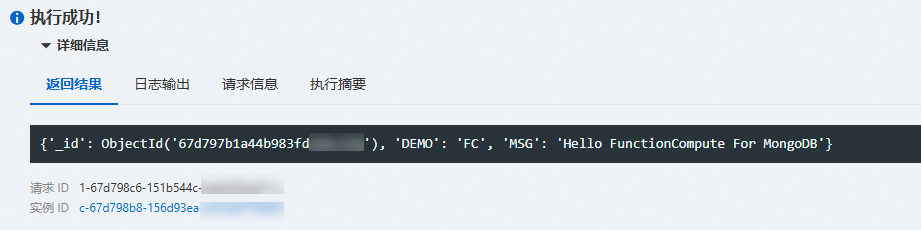
更多信息
更多访问MongoDB数据库的示例代码,请参见函数计算Python访问MongoDB数据库。
如果您的数据库访问失败,需根据问题现象进行排查,详情请参见数据库访问失败的常见原因。
如果您希望使用Serverless Devs命令行工具创建函数并访问RDS MySQL数据库,请参见以下步骤。
